Photo Collage #2 (TR/EN) – Uygulamalı Photoshop Dersleri

Uygulamalı Photoshop CC derslerinin bu bölümünde creative fotoğraf kolaj çalışması yapacağız. Uygulaması oldukça kolay ve görünüşü de bir o kadar güzel. Aynı zamanda mockup olarak hazırladığımız için sadece fotoğrafı değiştirerek her fotoğrafa uygulayabilirsiniz.
In this tutorial you can find that how to make a creative photo collage easily. It seems nice. Also the application is made as a mockup so you can use it for all photos by changing the photo.
Uygulamada kullanacağımız görselleri aşağıdaki linklerden indirebilirsiniz.
You can download the photos that are used in application by clicking below links.
Amaç
- Photoshop CC’de Foto kolaj yapımı
Öğrenilecekler
- Rectangular Marquee Tool
- Blending Options
Photoshop CC’de Işın Kılıcı Yapımı (Making a Lightsaber)
Çalışma alanımızı açarak uygulamaya başlayalım. Ayarlar aşağıdaki gibidir:
Create a new document. Settings 1920x1080 px, 72 resolution,.
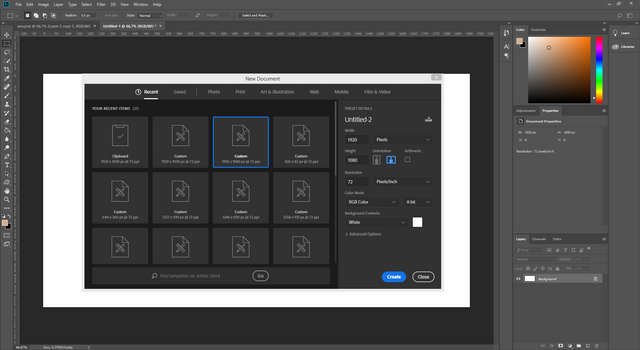
Click here to view full size.
İndirdiğimiz kız görselini sürükle bırak yaparak çalışma alanımıza getirelim.
Bring the girl photo to the Photoshop document by dragging and dropping
Elimiz Shift tuşuna basılı olarak boyutunu ayarlayalım.
Adjust the size when holding the Shift Key.
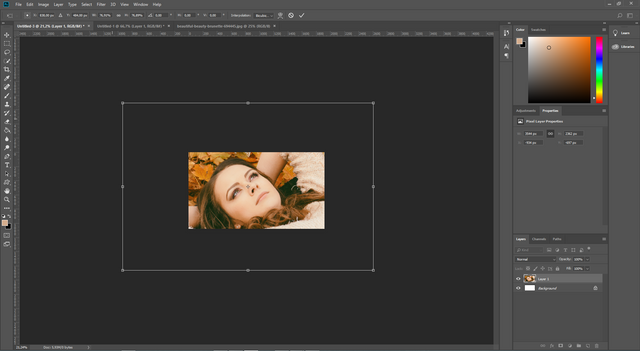
Click here to view full size.
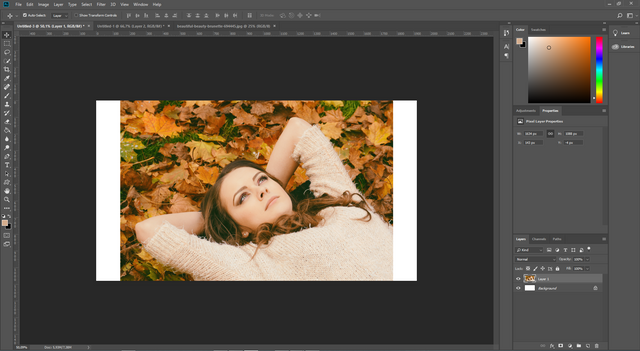
Click here to view full size.
Kız görseli üzerinde > sağ tık > Convert to smart object diyerek akıllı nesneye çevirelim. Bunu mockup oluşturmak için yapıyoruz.
Right click on the girl photo in Layers panel then select "Convert to smart object" to make mockup.
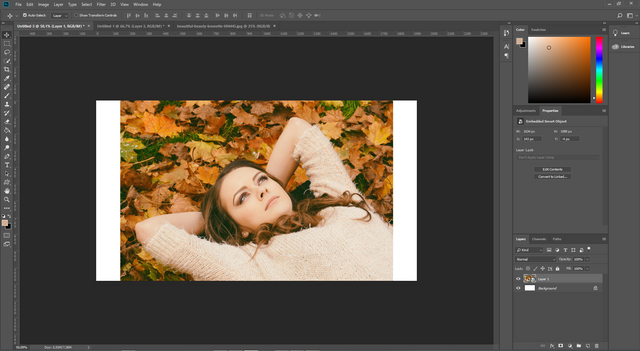
Click here to view full size.
Şimdi de tahta görselini çalışma alanımıza alıp boyutlandıralım ve onu da smart objeye dönüştürelim.
Open up the wooden background. Select the Move Tool then drag and drop to the Photoshop document. Adjust the size pressing Ctrl+T and Shift keys. Finally convert to smart object.
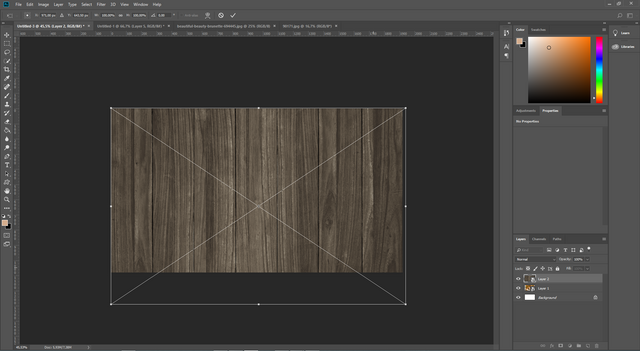
Click here to view full size.
En alttaki beyaz background'u silelim. Sonra kız görselini seçelim ve Layer menüsüne gidelim. New > Layer from Background seçeneklerini seçerek bu layerı background a çevirelim.
Delete the white background layer. Then select the girl layer and go to Layer > New > Layer from Background to convert to background.
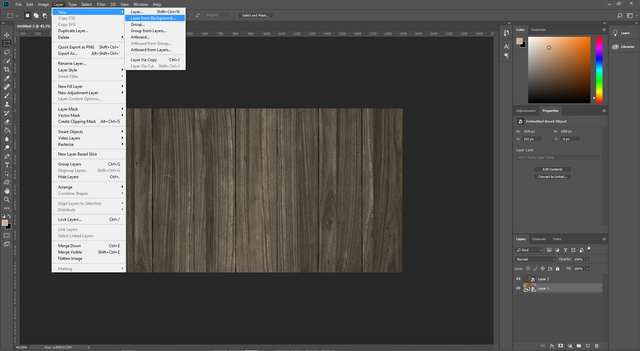
Click here to view full size.
Tahta layerını seçelim. Sonra layers panelini kullanarak yeni bir layer oluşturalım. Bu layerdayken sol taraftaki toolbardan Rectangular Marquee Tool aracını seçelim ve bir dikdörtgen oluşturalım.
Create a new layer when selecting the wood layer. Then select the Rectangular Marquee Tool in the new layer and make a rectangular.
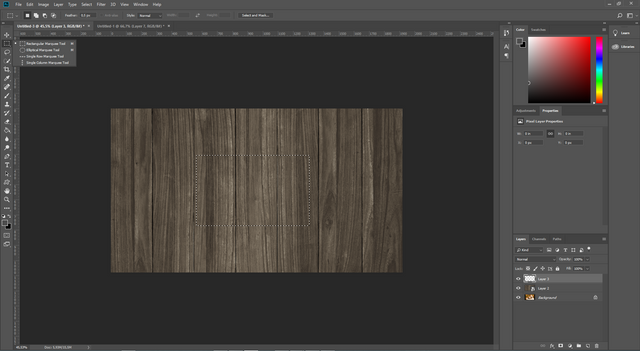
Click here to view full size.
Seçim aktif iken sağa tıklayalım ve Fill seçeneğini seçelim. Açılan ekranda Foreground Color seçeneğini seçip tamam diyelim.
Right click in the new layer when selection is active. Then select the Fill and click OK
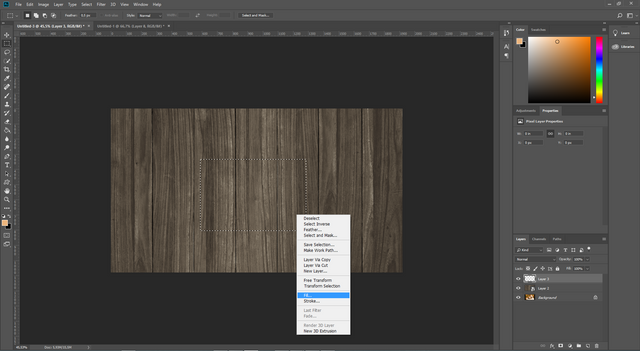
Click here to view full size.
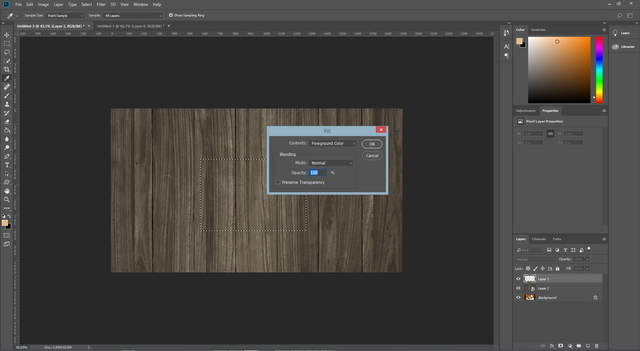
Click here to view full size.
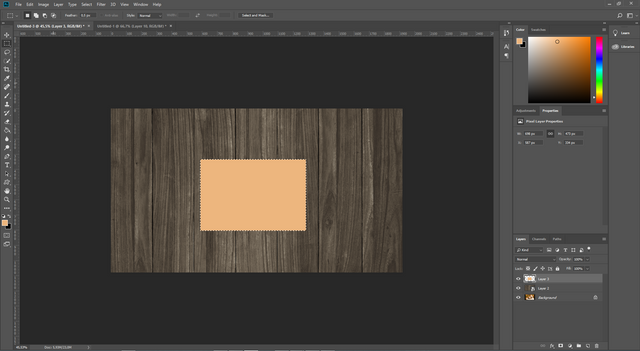
Click here to view full size.
Seçimden kurtulmak için Ctrl+D tuşlarına basalım. Sonra bu layerın Blending Options seçeneklerini görmek için layera çift tıklayalım. Blending Options penceresi açılacaktır. Fill Opacity özelliğini sıfıra çekelim ve Knockout seçeneğini de Deep olarak değiştirelim.
Press Ctrl+D to deselect. Then double click the new layer to open layer's Blending Options. Change the Fill Opacity to 0% and Knockout to "Deep".
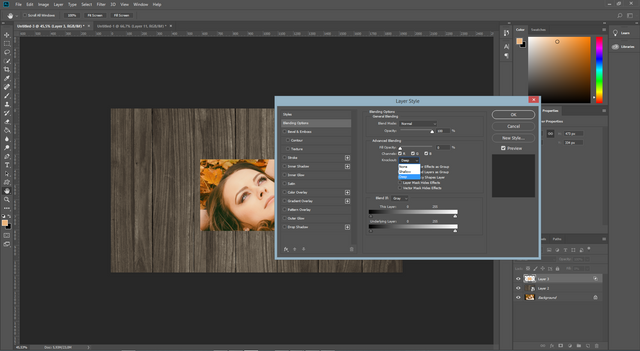
Click here to view full size.
Blending Options paneli açıkken Stroke seçeneğini seçelim. Size değerini 12 px, Position değerini Inside ve Color değerini de White olarak değiştirelim.
Drop Shadow seçeneğini seçelim. Ayarları : Multiply, Black, %90 , 123 derece, 2 , 20, 10 olarak değiştirelim.
Click on Stroke. Settings :Size 12 px, Position Inside, Color White. Then click on Drop Shadow. Settings Multiply, Black, 90% , 123 degree, 2, 20, 10
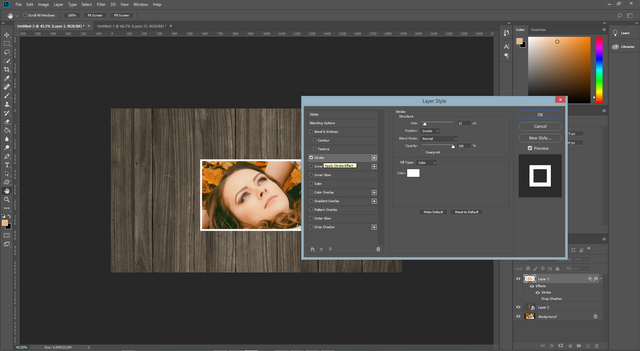
Click here to view full size.
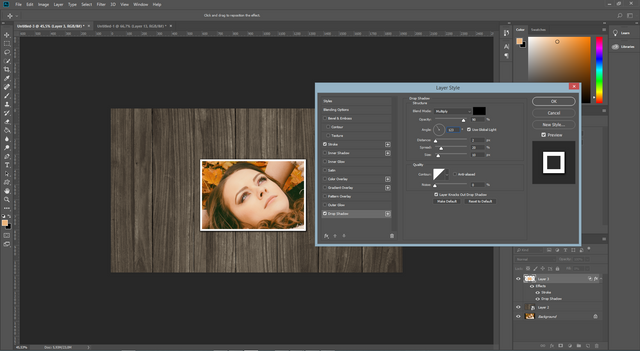
Click here to view full size.
Bundan sonra bu çerçeve üzerinden gideceğiz. Ctrl+J tuşlarına basarak bu layerın bir kopyasını alalım. Sonra Ctrl + T tuşlarına basarak hem yerini değiştirip hem de hafif bir açı ile eğelim.
Press Ctrl+J keys to duplicate the new layer and press Ctrl + T keys to transform, move and to rotate a bit.
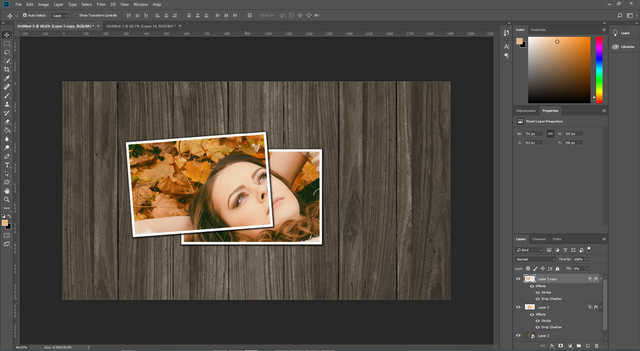
Click here to view full size.
Şimdi bu adımları tekrar tekrar yaparak çerçeveleri çoğaltalım. Her birine farklı bir açı ve pozisyon verelim. Ancak her defasında ilk çerçevenin kopyasını aldığımızdan emin olalım.
Keep repeating these steps. Duplicate and free transform then position photo. Give the each copy different degree and position. Make sure that you duplicate the new layer.
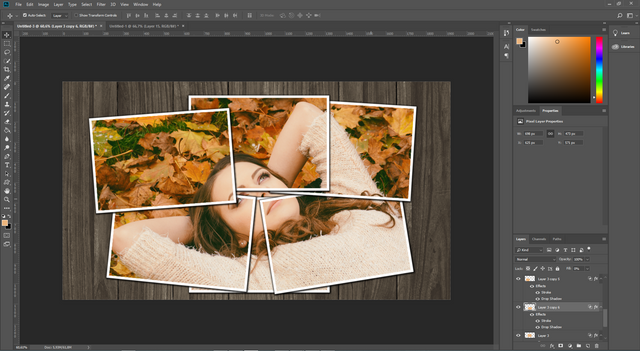
Click here to view full size.
Son olarak ilk layerımızı Layers panelinde en üste çıkaralım.
Move the first layer to top in Layers panel.
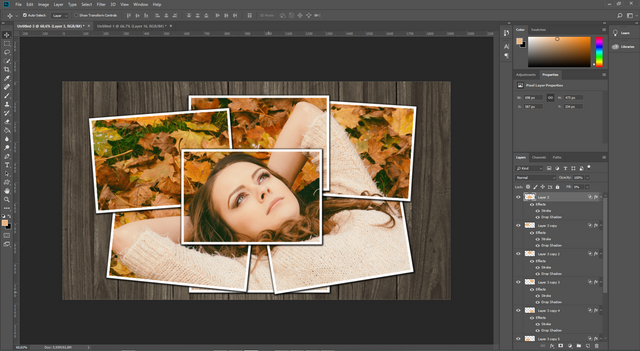
Click here to view full size.
Çalışmamızın son hali aşağıdaki gibidir.
Finish. Result is as below.

Teşekkürler. Thanks

Uygulama noktasında herhangi bir sorun yaşarsanız aşağıdaki yorum panelini kullanarak iletişime geçmekten çekinmeyin lütfen. Teşekkürler.

Kaynak belirtilmeyen görseller @etasarim a aittir. / Pictures that don’t have any source belongs to @etasarim.
Posted from my blog with SteemPress : http://etasarim.cloudaccess.host/23/05/2019/photo-collage-2-tr-en-uygulamali-photoshop-dersleri/
Kızı akıllı nesneye çevirerek ne ima etmeye çalışıyorsun acaba? Bak bu kızın yerinde olsam ve bu postu okusam, çirkefleşirim çok net. 😝
Evet hocam gene farkınızı ortaya koyarak çok ince bir noktaya değinmişsiniz :) O kadar ince ki nasıl bir açıklama yapacağımı bile bilemedim, tutuldum. Teşekkür ederim değerli yorumunuz için :D Kurtarma kısmını size bırakıyorum.
Hi, @etasarim!
You just got a 2.29% upvote from SteemPlus!
To get higher upvotes, earn more SteemPlus Points (SPP). On your Steemit wallet, check your SPP balance and click on "How to earn SPP?" to find out all the ways to earn.
If you're not using SteemPlus yet, please check our last posts in here to see the many ways in which SteemPlus can improve your Steem experience on Steemit and Busy.
tablo gibi olmuş son hâli çok da hoş olmuş ellerine sağlık @etasarim:)
Farklı bir yaklaşım olmuş @sudefteri hocam , tabloya benzemişse gerçekten güzel olmuş demektir :) Beğenmenize sevindim. Teşekkür ederim değerli yorumunuz için :)
Trproje küratör ve projelerin önerdikleri Türkçe yazıları desteklemeye devam ediyor. Proje ekibi tarafından seçilen yazılar ayrıca edebiyat, gezi, trliste, hosgeldin ve C² küratörlerine oy için önerilmektedir.
Siz de beğendiğiniz yazıları oylama için önermek isterseniz Trproje discord sunucusuna buradan ulaşabilirsiniz.